1. 변수, Get, Set
(1) 변수

변수 칸에서 옆의 추가 버튼을 눌러 새로운 변수를 추가할 수 있다.
변수의 형태를 클릭해 원하는 형으로 지정할 수 있다.

변수를 클릭하면 우측의 디테일에서 기본값을 지정할 수 있다.
(2) Get, Set

- Get : 변수의 값을 꺼내온다. 컨트롤키를 누른 채로 변수를 드래그 앤 드롭하면 Get 노드의 형태로 꺼낼 수 있다.
- Set : 변수의 값을 변경한다. 알트키를 누른 채로 변수를 드래그 앤 드롭하면 Set 노드의 형태로 꺼낼 수 있다.
2. 문자열의 종류
(1) 네임(Name)
UE에서 절대로 변하지 않는 스트링을 네임으로 지정한다.
(2) 텍스트(Text)
UI 상에서 표시되는 내용을 텍스트로 지정한다.
(3) 스트링(String)
바뀔 수 있는 문자열을 스트링으로 지정한다.
3. 블루 프린트에 노드 배치하기

BeginPlay 이벤트 노드를 시작으로 변수 노드와 사칙연산 노드를 사용해 값을 출력할 수 있다.
위의 블루 프린트 코드는 아래의 C++ 코드와 동일하다.
(각 변수의 기본값은 MaxHp는 200, Hp는 50이다)
#include <iostream>
using namespace std;
int MaxHp = 200;
int Hp = 50;
int main()
{
Hp = MaxHp;
cout << Hp;
}
4. 사칙 연산, 비교 연산
(1) 사칙연산 노드 연결하기


Get Hp와 Set Hp 노드, 사칙연산 노드를 연결하여 사칙연산의 결과를 텍스트 또는 스트링의 형태로 출력할 수 있다.
hp에 특정한 값을 더해서 hp의 값을 변환시킨다.
이후에 Set Hp 노드를 Print Text 노드에 연결하면 자동으로 형 변환(정수를 텍스트로) 노드가 등장한다.
(2) 나눗셈 할 때 주의해야 하는 점

명시적으로 형 변환 하지 않을 경우, Hp와 Max Hp 둘 모두 정수형이므로, 올바른 값이 나오지 않을 수 있다.
(3) 비교 연산자


비교 연산자는 boolean 값을 출력한다.
3. 논리 연산
(1) 논리 연산자

(2) Branch ( = if else)
C++에서 if else 문과 같이 작동하는 Branch 노드이다.
B를 누른 채 왼쪽 클릭을 누르면 바로 Branch 노드를 꺼내 쓸 수 있다.

(3) Switch on int( = Switch case)

C++의 Switch case와 동일한 역할을 하는 노드이다.
4. 반복문
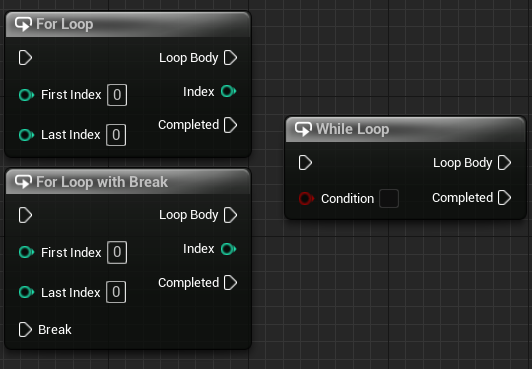
(1) while 문

C++의 While과 동일한 역할을 한다.
C++에서 While 문 내에 count를 1씩 증가시키는 것과, count 가 5보다 작으면 멈추는 코드와 동일하다.
(2) For 문

위의 While 문과 동일한 결과를 리턴하는 For 노드의 배치이다.
'UE 5 스터디 > 블루프린트' 카테고리의 다른 글
| 1-3. 객체 지향 프로그래밍(OOP) (0) | 2023.09.18 |
|---|

